Jak změnit počítač na ukrajinštinu. Jak přidat nebo odebrat jazyk v systému Windows XP, povolit pravopis zprava doleva a hieroglyfy
Pokud máte nainstalovanou verzi Microsoft Windows 7, poté za účelem přidání jazyka do jazyková lišta, musíte kliknout na "Start" a poté vyberte položku nabídky "Kontrolní panel"... Pro větší pohodlí jej doporučujeme zobrazit v režimu „malé ikony“. Dále klikněte na položku „Jazyky regionální standardy» , na jehož ikoně budou vyobrazeny zeměkoule a hodiny.
V dialogovém okně, které se otevře, vyberte kartu „Jazyky a klávesnice“, která bude obsahovat tlačítko "Změnit klávesnici"... Po kliknutí na něj se objeví další dialogové okno, kde byste měli přejít na kartu "Všeobecné"... V horní části okna hned pod titulkem uvidíte, jaký jazyk jste nastavili jako výchozí "Instalované služby" zobrazí se seznam dostupných jazyků, které již lze v operačním systému použít. Nalevo od tohoto seznamu bude několik tlačítek, ale nás zajímá to, které říká "Přidat..."... Klikněte na to. Objeví se malé dialogové okno s názvem "Přidání vstupního jazyka".
Než se objevíš poměrně velký seznam jazyků podporované operačním systémem, ze kterého musíte vybrat ten, který chcete. Po výběru jazyka a označení parametrů klávesnice, kterou používá, klikněte na "OK". Nyní se opět dostaneme na záložku „Obecné“ předchozího dialogového okna, kde klikneme na „Použít“ a poté na „OK“.
Za zmínku také stojí, že v tomto dialogovém okně, které se nazývá „Jazyky a služby zadávání textu», Je tam tlačítko "Vymazat", díky kterému můžete v případě potřeby jeden z nich odstranit ze seznamu používaných jazyků.
Kromě toho zde můžete nejen přidat nebo odebrat jazyk, ale také změnit klávesovou zkratku, která přepíná jazyky. Operační systém Windows obvykle ve výchozím nastavení poskytuje tuto možnost s klávesovou zkratkou Alt + Shift, ale zkušení uživatelé věřte, že kombinace "Ctrl + Shift" pohodlnější, protože jej lze stisknout pouze jedním palcem.
Existuje i druhý způsob. Chcete-li přidat jazyk, můžete jednoduše kliknout na ikonu jazykové lišty klikněte pravým tlačítkem myši myši a poté v se objevil kontextová nabídka klikněte na položku "Možnosti ...". Uvidíte stejné okno se seznamem použitých jazyků na kartě „Obecné“.
Chcete-li zkontrolovat, zda se vám přidání jazyka podařilo, klikněte levým tlačítkem myši na ikonu výběru jazyka na hlavním panelu. Měl by se zobrazit zobrazený seznam nový jazyk právě jsi přidal.
Uvedené metody jsou relevantní nejen pro operační sál Systémy Windows 7, budou také pracovat pod Vista a XP... Moderní verze tohoto systému jsou vybaveny podporou pro poměrně velký počet jazyků, mezi nimiž jsou jak jazyky zemí západní Evropy, tak jazyky zemí jihovýchodní Asie. Soudě podle internetových fór se nejčastěji lidé zajímají o to, jak přidat němčinu resp ukrajinský jazyk.
Jak jste viděli, přidání jazyka do jazykové lišty je poměrně jednoduché a tento postup nevyžaduje žádné další znalosti a dovednosti v používání počítače. Navíc tato operace nezabere mnoho času.
Obvykle ve většině Sestavy oken existují pouze dva jazyky - ruština a angličtina. To samozřejmě nebude stačit každému. Je dobře, že vývojáři zajistili instalaci dalších jazyků, což je snadné. V tomto článku vám ukážu, jak přidat jazyk do systému Windows XP. Pokud potřebujete vyřešit tento problém v systému Windows 7, přečtěte si.
Jediným problémem, který může nastat, je absence konkrétních písmen na klávesnici. Například v azbuce ukrajinštině nebo latinské němčině jsou písmena, která se obvykle nepíší na klávesnici, ačkoli základní abeceda se skládá z písmen azbuky a latinky, která jsou v ruštině a angličtině. Tato konkrétní písmena tam však určitě jsou, ale pokud nevíte, kde přesně se nacházejí, budete je muset vybrat zadáním. To není těžké. Nejprve však musíte do počítače přidat jazyk.
Povolení dalšího jazyka
Chcete-li přidat jazyk do Windows XP, musíte kliknout na "Start" a vybrat "Ovládací panely". Poté musíte kliknout na „Regionální a jazykové možnosti“. (Předpokládá se, že v Ovládacích panelech je povoleno klasické zobrazení).
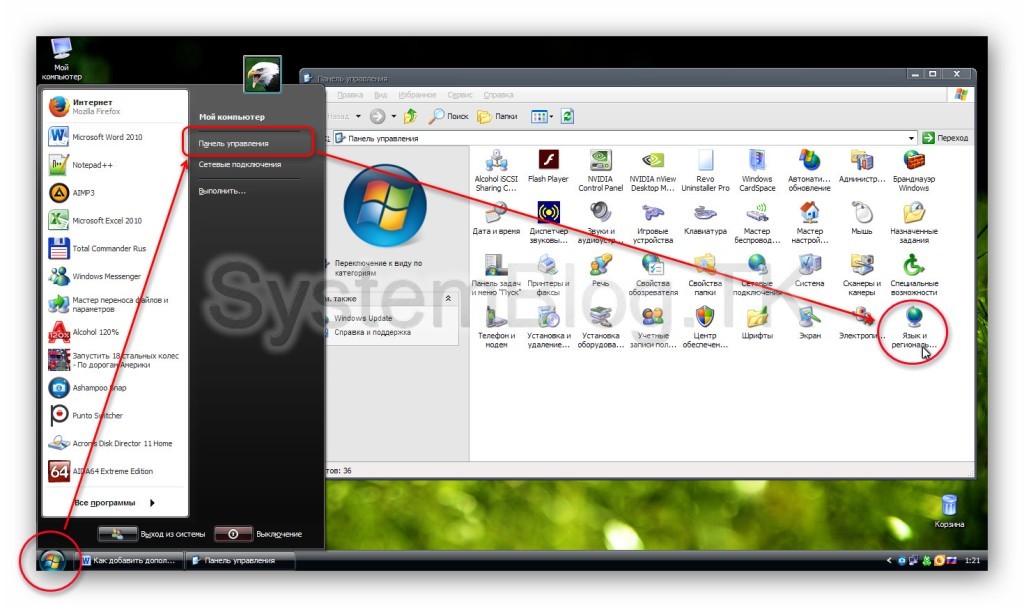
Vyberte kartu „Jazyky“ a klikněte na tlačítko „Podrobnosti“. Otevře se okno Jazyky a služby zadávání textu. Zde vidíme seznam jazyků již přidaných ve Windows XP. Chcete-li přidat další, musíte kliknout na „Přidat“. V seznamu "Vstupní jazyk" vyberte požadovaný a klikněte na "OK". Vybraný jazyk by se měl objevit v nainstalovaném seznamu. Poté klikněte na "OK" ve všech otevřená okna a poté se nový jazyk zobrazí na liště jazyků poblíž hodin ve spodní části. Přepínat bude možné pomocí standardního rozložení kláves shift + alt.
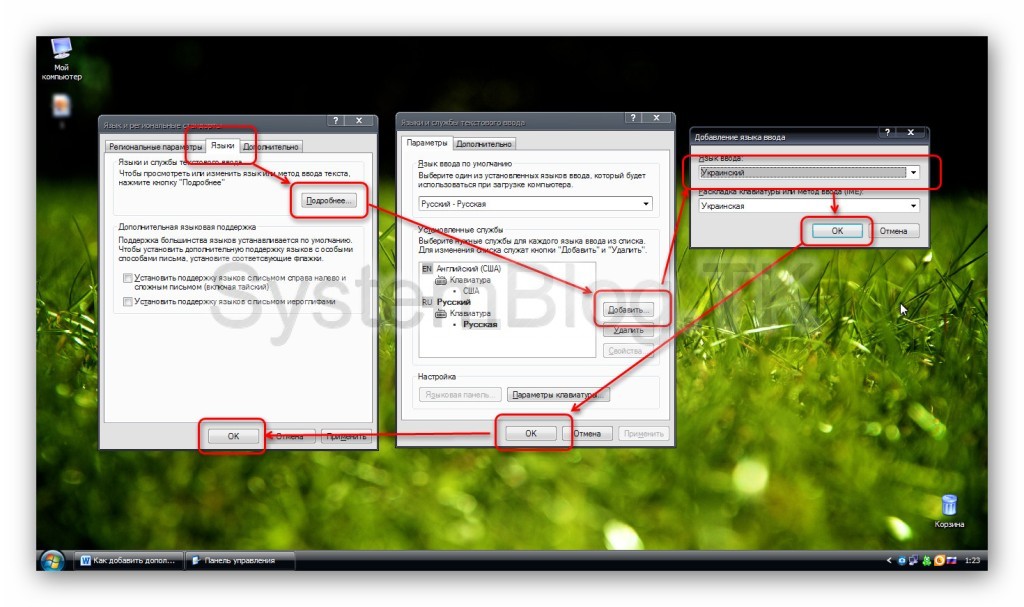
Přidání dalšího jazyka
Chcete-li do systému Windows XP přidat jazyky s latinkou nebo kritickými písmeny, není třeba instalovat další součásti.
Další funkce
V systému Windows XP můžete přidat jazyk, který není omezen na latinku nebo azbuku. Dostupné jsou také ty psané zprava doleva a hieroglyfy. Chcete-li je povolit, musíte zaškrtnout příslušná políčka v okně „Regionální a jazykové standardy“.

Přidání dalších jazykových funkcí
Chcete-li do systému Windows XP přidat jazyky nebo hieroglyfy se zprava doleva, jsou vyžadovány další součásti, které je třeba nainstalovat z disku operačního systému. Chcete-li nainstalovat tyto součásti, musíte vložit disk do jednotky, zaškrtnout potřebná zaškrtávací políčka (zleva doprava nebo hieroglyfy) a kliknout na "OK". Spustí se instalace a poté budou dostupné jazyky.
Vypněte nepotřebné jazyky
Mimochodem, v okně „Jazyky a služby zadávání textu“ můžete nejen přidat jazyk v systému Windows XP, ale také odebrat další, pokud existují. To lze provést ve stejném seznamu nainstalované jazyky, stačí kliknout na "Smazat" a předtím zvýraznit požadovanou položku. Poté musíte ve všech otevřených oknech kliknout na "OK".
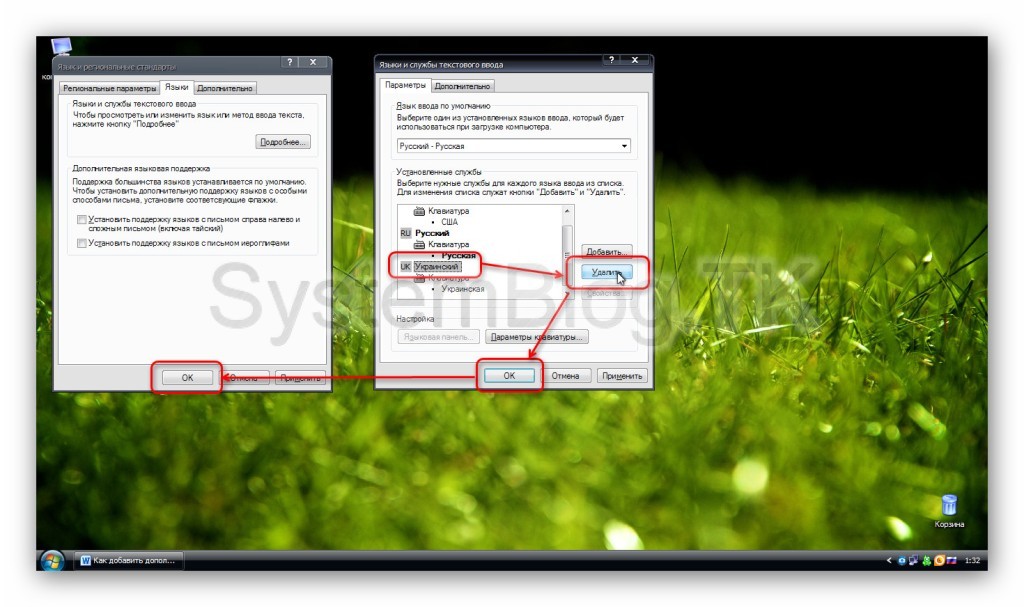
Ve výchozím nastavení nastavením libovolné operační systém ať už je to XP, Vista nebo Windows 7, v jazykové liště budete mít pouze dva jazyky. Jsou to ruština (RU) a angličtina (EN). Ale pokud potřebujete přidat nějaký další jazyk, pak to nebude tak těžké.
Řekněme, že potřebujeme přidat ukrajinský jazyk do jazykové lišty. Chcete-li to provést, postupujte podle těchto pokynů v uvedeném pořadí.
Krok 1 . Přejděte do nabídky Start a vyberte Kontrolní panel... V okně, které se otevře, klikněte na odkazjazykové a regionální normy.
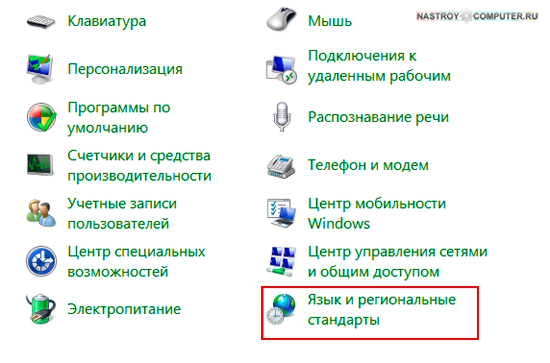
Krok 2 ... V novém okně přejděte na kartu... V bloku Klávesnice a další vstupní jazykyklikněte na tlačítkoVyměňte klávesnici...
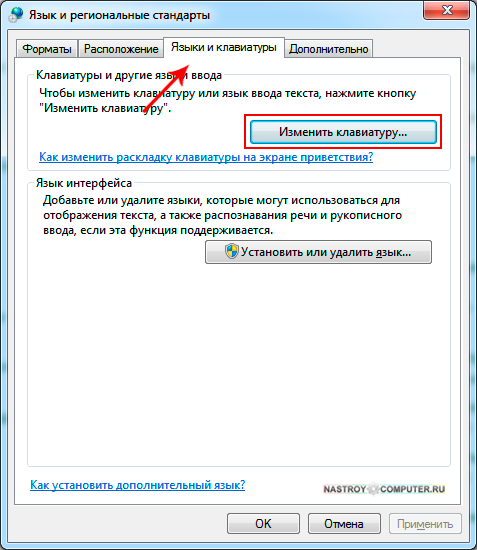
Krok 3 V novém okně Jazyky a služby pro zadávání textupřejděte na kartu Generál a sekce Instalované služby klikněte na tlačítko Přidat.
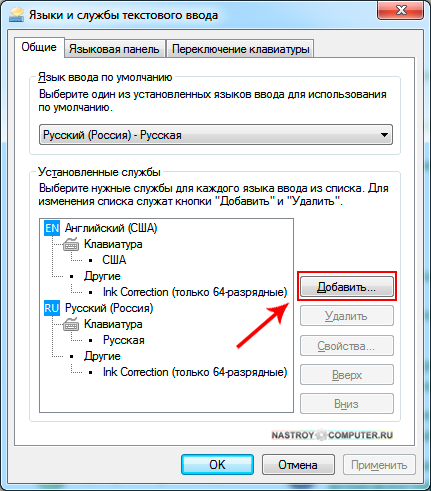
Krok 4 V okně Přidání vstupního jazykaroztáhněte posuvník na ukrajinský jazyk. Vedle slovaukrajinština (Ukrajina)klikněte na + a rozbalte seznam. V parametru Klávesnice zaškrtněte políčko vedle ukrajinština ... Pokračujte kliknutím na tlačítko OK .

Krok 5. V kapitole Instalované služby, objevil se ukrajinský jazyk. Chcete-li použít všechna provedená nastavení, klikněte na tlačítko Použít a poté Ok.
(Pokud chcete smazat jakýkoli jazyk, budete jej muset vybrat a stisknout tlačítko v pravé nabídce Smazat).
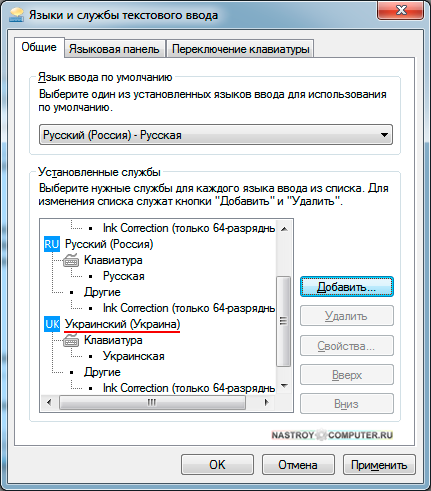
K dispozici jsou pouze dva jazyky: ruština a angličtina. Pro většinu uživatelů to stačí. Pokud však potřebujete zadat text v jiném jazyce (například v ukrajinštině), musíte tento jazyk přidat do jazykové lišty. Naštěstí je to docela snadné. Nyní vás provedeme tím, jak přidat jazyk do jazykové lišty.
A přejděte do části „Hodiny, jazyk a region“.

Poté se zobrazí okno Místní a jazykové nastavení. Zde musíte přejít na kartu „Jazyky a klávesnice“ a kliknout na tlačítko „Změnit klávesnici“.

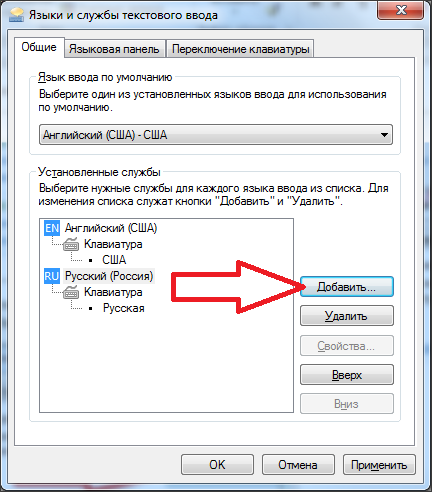
Poté se objeví malé okno pro přidání jazyků do jazykové lišty. Zde musíte označit jazyky, které chcete přidat, a kliknout na tlačítko „OK“.


Další jazyková lišta a nastavení jazyka vstupu
Kromě přidání jazyka do jazykové lišty můžete provést další nastavení v okně Jazyky a textové služby. Můžete například změnit výchozí jazyk zadávání. Chcete-li to provést, vyberte požadovaný jazyk v rozevíracím seznamu v horní části okna.
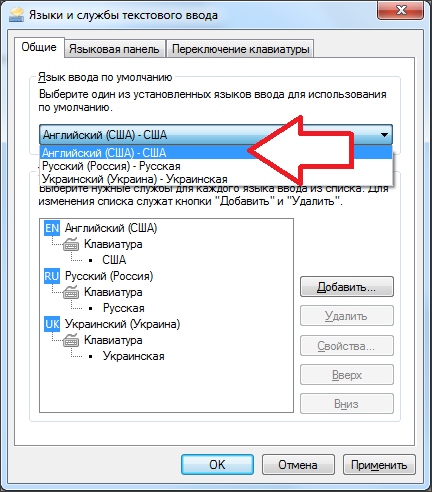
Můžete také změnit pořadí jazyků v jazykové liště. Chcete-li to provést, vyberte jeden z jazyků a změňte jeho polohu pomocí tlačítek „nahoru“ a „dolů“.
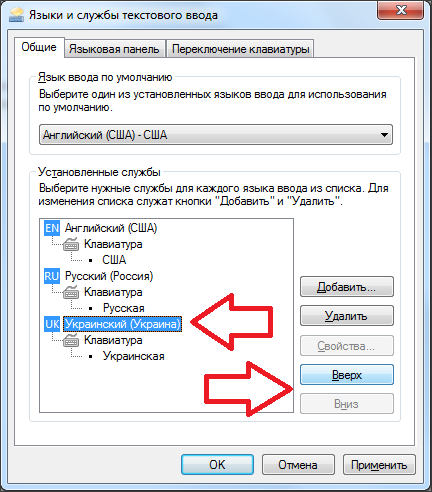
Pokud přejdete na záložku „Language bar“, uvidíte nastavení, které se vztahuje přímo k samotnému jazykovému panelu. Zde můžete jazykový panel skrýt, připnout na hlavní panel nebo povolit jeho umístění kdekoli na obrazovce. Také zde můžete zapnout průhlednost jazykové lišty a povolit zobrazení dalších ikon.
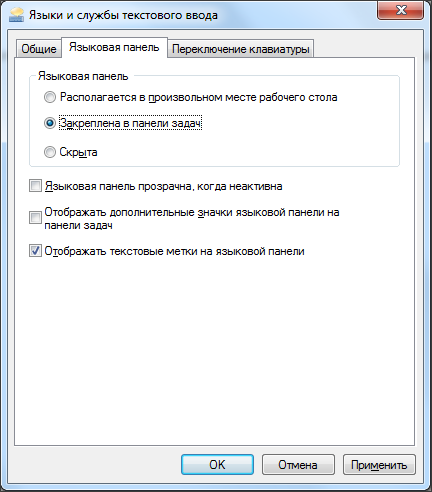
Na poslední záložce, která se nazývá „Přepínání klávesnice“, můžete změnit logiku režimu Caps lock a také změnit klávesovou zkratku zodpovědnou za přepínání vstupních jazyků.
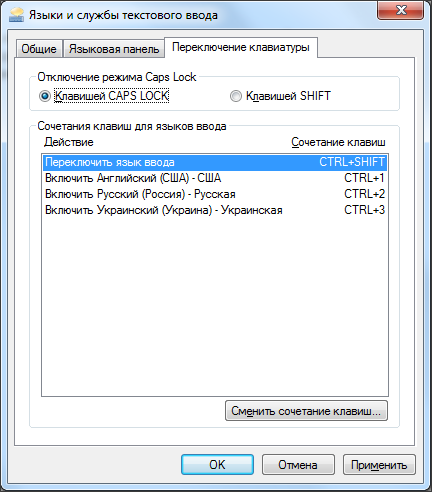
Jak vidíte, panel jazyků má mnoho různých nastavení, což vám umožňuje přizpůsobit práci se vstupními jazyky tak, jak je to vhodné pro každého konkrétního uživatele.
 Architektura distribuovaného řídicího systému založeného na rekonfigurovatelném multi-pipeline výpočetním prostředí L-Net „transparentní“ distribuované systémy souborů
Architektura distribuovaného řídicího systému založeného na rekonfigurovatelném multi-pipeline výpočetním prostředí L-Net „transparentní“ distribuované systémy souborů Stránka pro odesílání e-mailů Vyplňte soubor relay_recipients adresami z Active Directory
Stránka pro odesílání e-mailů Vyplňte soubor relay_recipients adresami z Active Directory Chybějící jazyková lišta ve Windows - co dělat?
Chybějící jazyková lišta ve Windows - co dělat?